
- 软件



/简体中文 /

/国产软件 /

/简体中文 /

/简体中文 /

/简体中文 /

/简体中文 /
分区助手是一款简单易上手、多功能的免费磁盘隔断管理软件,在它的帮助下,您可以无损数据地进行隔断大小的调整,移动隔断位置,复制隔断,复制磁盘,将转移系统转移到固态硬盘(SSD),将隔断、隔断、隔断创建等进行合并操作。
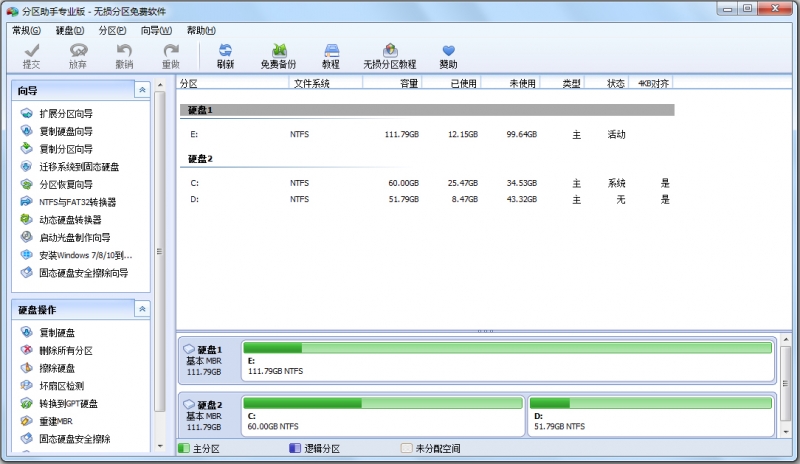
它能运行在所有的操作系统中,包括WinPE, Windows 10/7/2000/XP/8/8.1和Vista,也支持Win2003, Win2008,SBS 2011, Win2012等服务器系统,包括它们的32位和64位。
另外支持运行在所有能被Windows识别的存储设备上包括所有的硬件RAID、IDE、SATA、SCSI、SSD和USB等类型。
由DiskTool提供的这个软件支持2TB+的大磁盘和大分区,支持GPT磁盘,支持的文件系统包括FAT、 FAT32和NTFS。
任何操作都可以即时的在分区助手的主窗口中预览,只有在点击提交按钮之后操作才会生效,这使得操作更加灵活和安全,以减少误操作。
不管是普通的个人用户还是高级的服务器用户,分区助手都能满足他们的需求,为他们提供多功能、稳定可靠 且免费的磁盘分区管理服务。
1、调整分区大小。
2、合并分区。
3、切割分区。
4、移动分区位置。
5、克隆分区向导。
6、克隆磁盘向导。
7、创建/删除/格式化分区。
8、擦除磁盘/擦除分区。
9、分配自由空间。
10、转换主逻辑分区。
11、扩展分区向导。
12、迁移操作系统。
13、分区恢复。
14、分区对齐。
15、重建MBR。
16、GPT/MBR磁盘互转。
17、修改分区类型标识。
18、修改分区序列号。
19、WinPE ISO创建向导。
20、Windows To Go创建器。
21、快速分区。
22、分区助手命令行分区。
1、坏扇区检测。
2、文件系统错误检查。
3、更改盘符。
4、隐藏/取消隐藏分区。
5、设置成活动分区。
6、转换FAT32到NTFS。
7、擦除未分配空间。
1、支持GPT磁盘。
2、支持Win 7/2000/XP/Vista。
3、支持Windows 8/8.1和Windows 10。
4、支持Win2003, Win2008,Server 2011, Win2012。
5、支持64位和32位Windows操作系统。
6、支持所有能被Windows识别的存储设备如RAID、IDE、SATA、SCSI、SSD和USB等等。
7、支持WinPE环境。
8、支持FAT, NTFS, EXT2与EXT3。
9、支持UEFI启动。
一、分区助手专业版怎么合并分区?
1、我们先打开分区助手专业版软件,进入到下图中的界面后,我们选中要合并的分区,然后点击界面左侧的“合并分区”选项,或者我们直接鼠标右键点击选中的分区,在弹出的菜单栏中点击“合并分区”选项;
2、接下来进入到合并分区的界面,如下图所示,我们勾选要合并的分区,这里需要注意的是在界面中如果有多个未分配的空间,我们可以同时选中多个,选择完成后我们点击界面下方的确定;
3、返回到分区助手专业版软件主界面,我们在界面上方点击“提交”选项,就可以弹出等待执行操作的窗口,我们点击“执行”就可以开始合并分区了,我们耐心等待就可以了。
二、分区助手专业版怎么创建新分区?
1、进入到分区助手专业版软件的主界面,我们在界面中选中未分配的空间,然后点击界面左侧的“创建分区”选项,或者鼠标右键点击选中的分区,在弹出的选项中点击“创建分区”;
2、接下来我们就进入到创建分区的界面,如下图所示,我们在界面中可以设置盘符、文件系统以及空间大小等信息如果你是小白,那么按照它默认的选项不用修改就可以了,设置完成后我们点击确定;
3、返回到分区助手软件主界面,我们点击界面上方的“提交”选项,就会弹出等待执行操作的窗口,我们点击执行就可以开始创建了,等到执行完成就可以看到创建的分区了。
1、修复了GPT磁盘与MBR磁盘互转后分区丢失的问题。
2、安装Windows系统到移动硬盘功能中新增支持Windows 7系统和选择系统版本。
3、新增固态硬盘安全擦除功能。
4、新增Windows 10 1703版本系统上U盘的第二分区支持分配盘符。
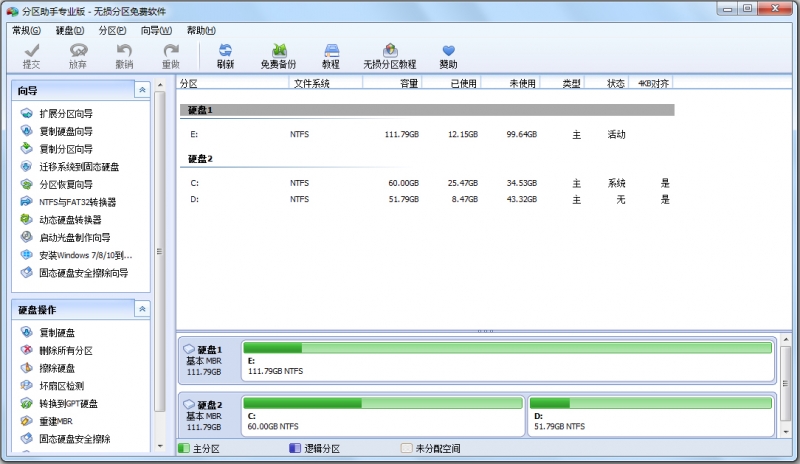

一般我们在购买新的电脑后必须要对电脑硬盘进行分区,因为分区可以区分数据盘、系统盘,方便文件查找以及系统的高效运转。电脑硬盘分区多用于系统重装与挂载新硬盘,分区软件主要功能有硬盘分区、磁盘格式化、多系统启动盘安装等。小编这里为大家收集了一些windows下的分区软件,简单好用,功能丰富,快来下载吧!
 图吧工具箱v2023.09正式版R2 官方安装版
系统工具 / 177.99M
图吧工具箱v2023.09正式版R2 官方安装版
系统工具 / 177.99M

 尔雅新大黑(中文字体)共享软件
系统工具 / 8.34M
尔雅新大黑(中文字体)共享软件
系统工具 / 8.34M

 罗技GPW鼠标驱动v2021.6.4851
系统工具 / 34.00M
罗技GPW鼠标驱动v2021.6.4851
系统工具 / 34.00M

 罗技gpw驱动(驱动程序)共享软件
系统工具 / 23.03M
罗技gpw驱动(驱动程序)共享软件
系统工具 / 23.03M

 DiskGenius(硬盘分区)v5.4.2.1239免费版
系统工具 / 40.00M
DiskGenius(硬盘分区)v5.4.2.1239免费版
系统工具 / 40.00M

 罗技GPW二代驱动v2021.6.4851 官方安装版
系统工具 / 34.00M
罗技GPW二代驱动v2021.6.4851 官方安装版
系统工具 / 34.00M

 MicrosoftRootCertificateAuthority2011根证书 官方版vMicrosoftRootCertificateAuthority2011根证书 官方版
系统工具 / 0.00M
MicrosoftRootCertificateAuthority2011根证书 官方版vMicrosoftRootCertificateAuthority2011根证书 官方版
系统工具 / 0.00M

 PasteEx(剪贴板转存文件工具)v1.1.7.4
系统工具 / 0.10M
PasteEx(剪贴板转存文件工具)v1.1.7.4
系统工具 / 0.10M

 微信密码破解神器v1.1.1
系统工具 / 2M
微信密码破解神器v1.1.1
系统工具 / 2M

 HD Tune Pro(硬盘检测工具)v5.00
系统工具 / 0.41M
HD Tune Pro(硬盘检测工具)v5.00
系统工具 / 0.41M
